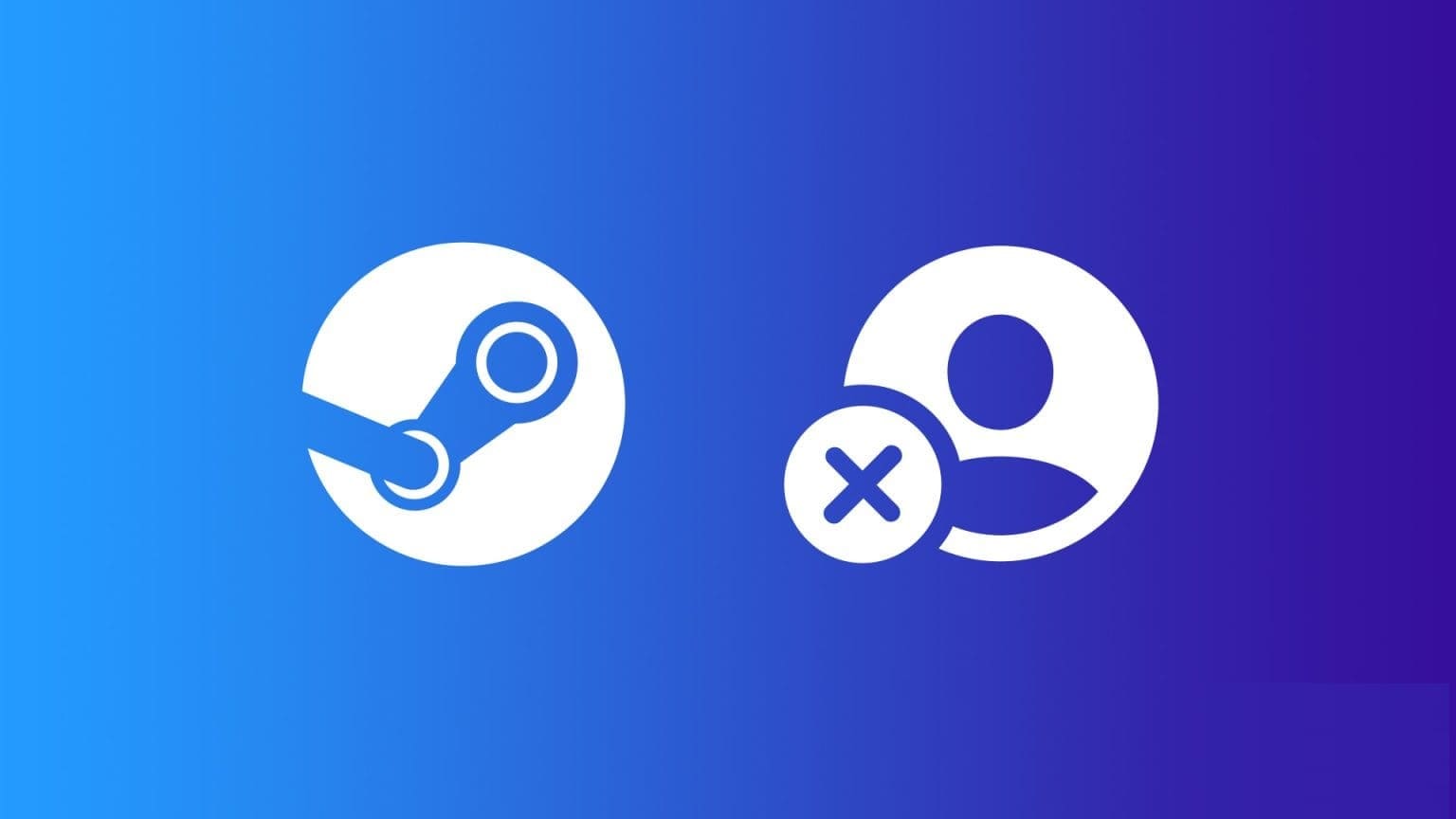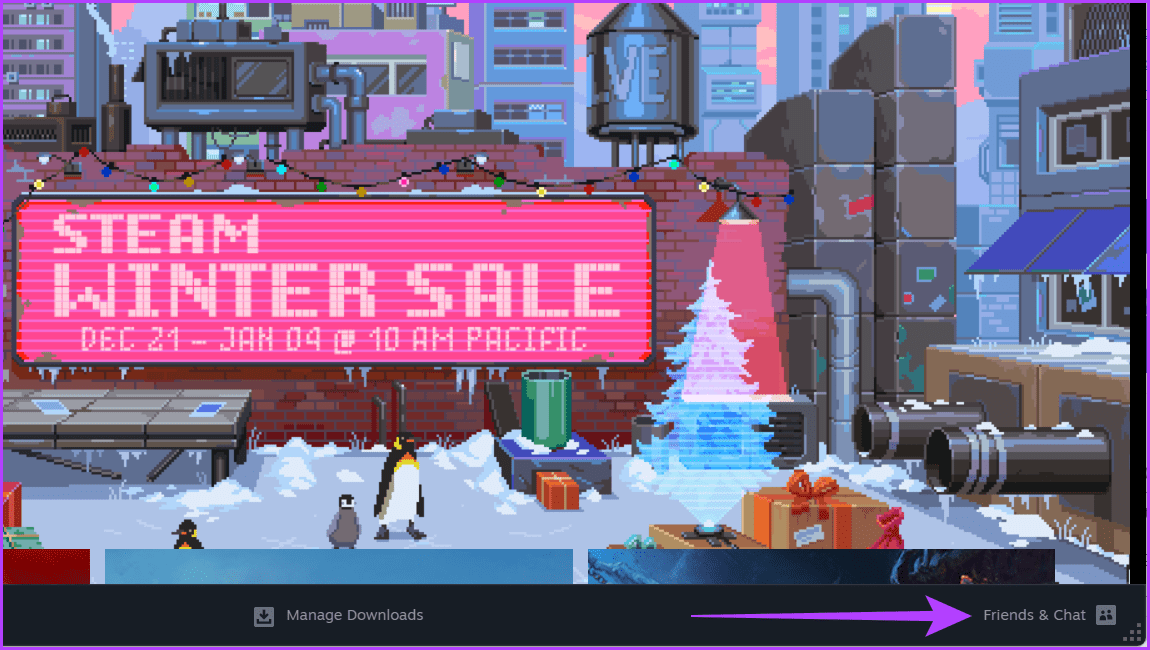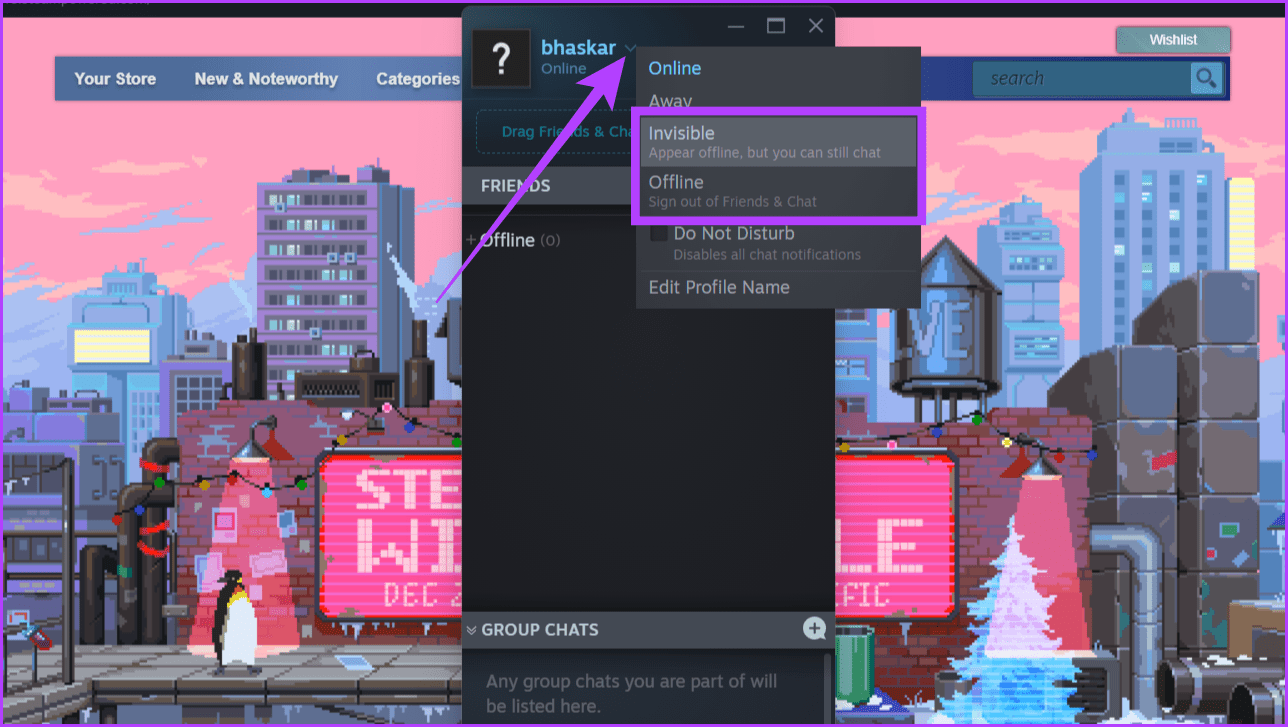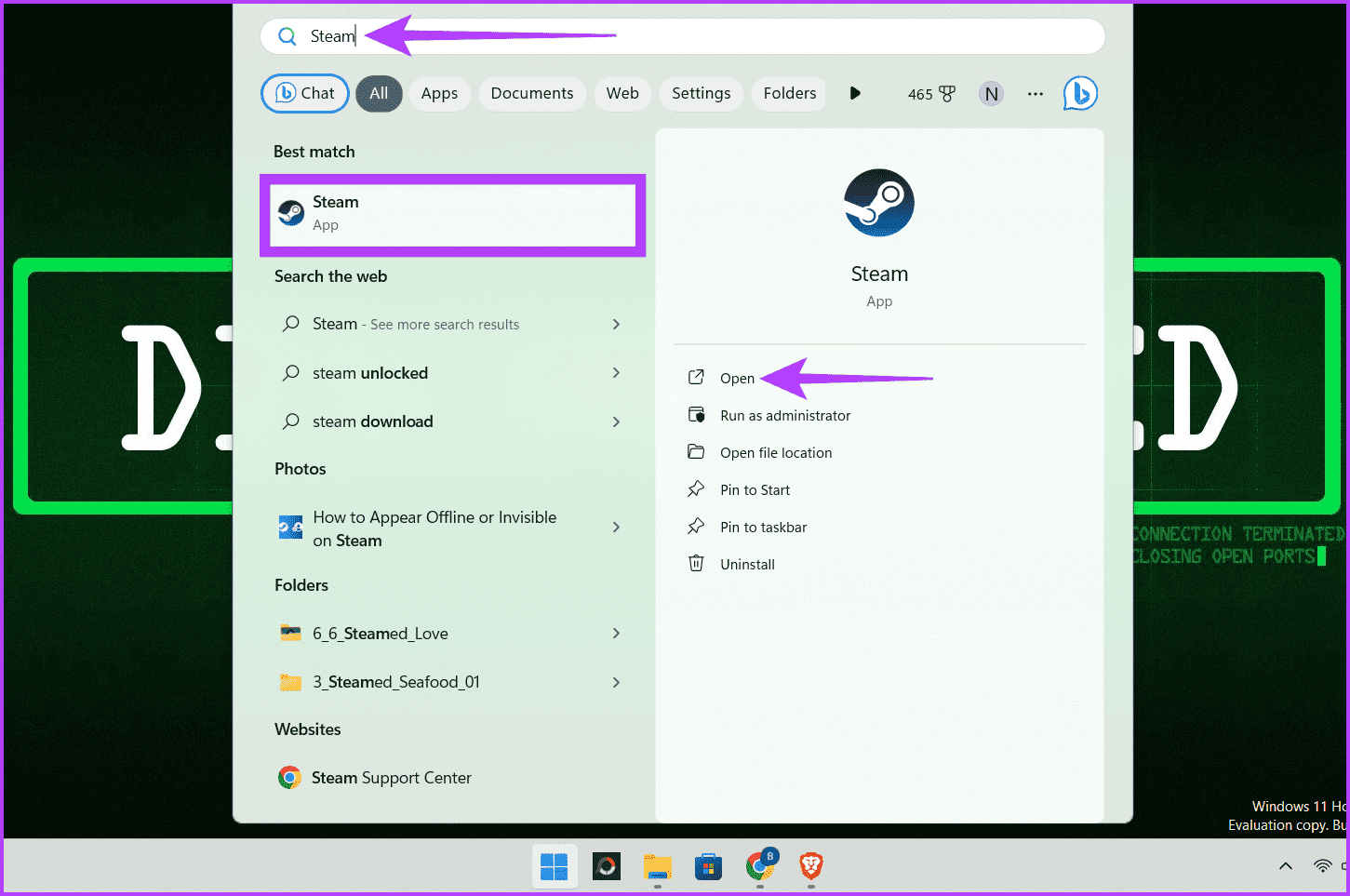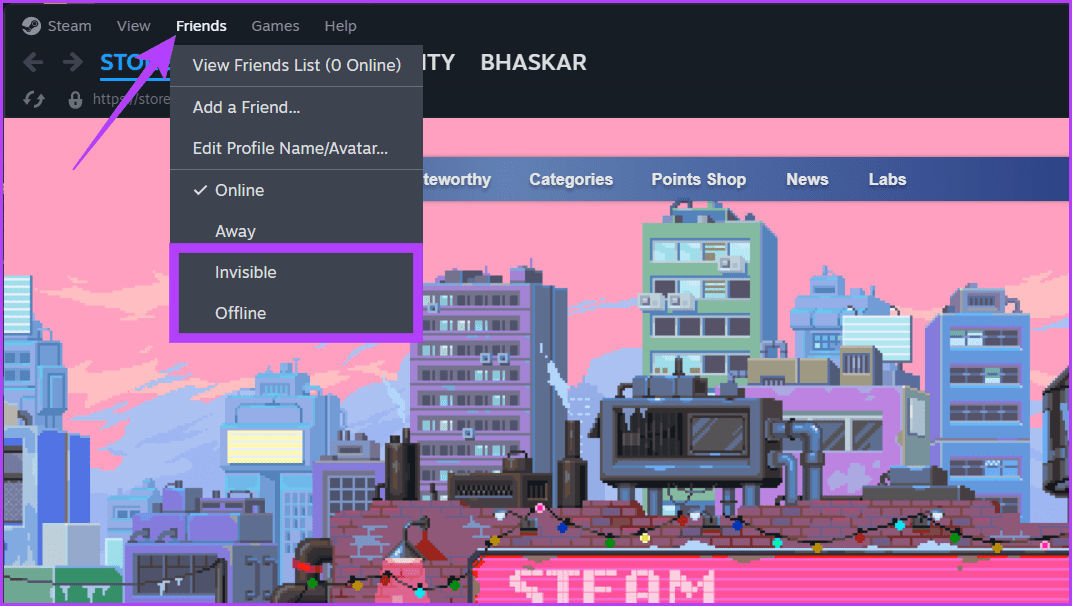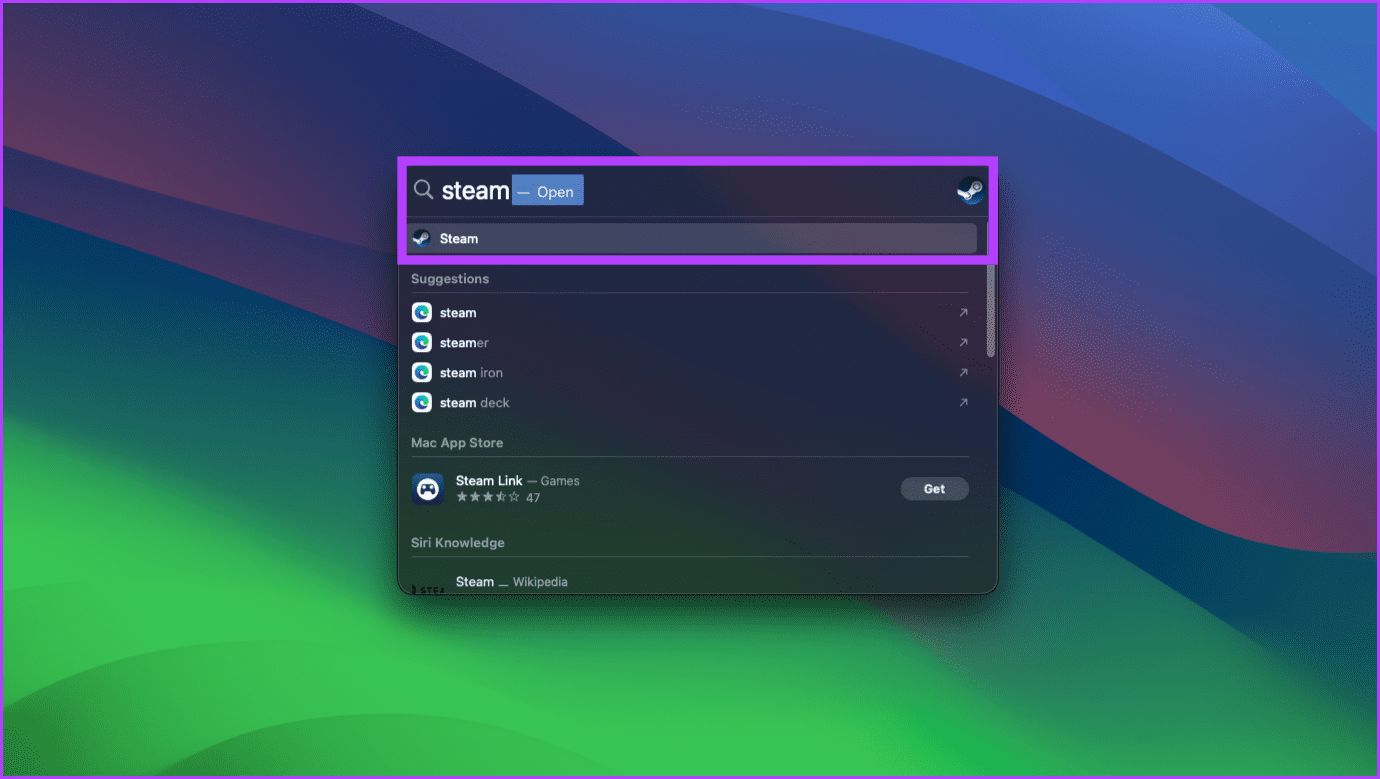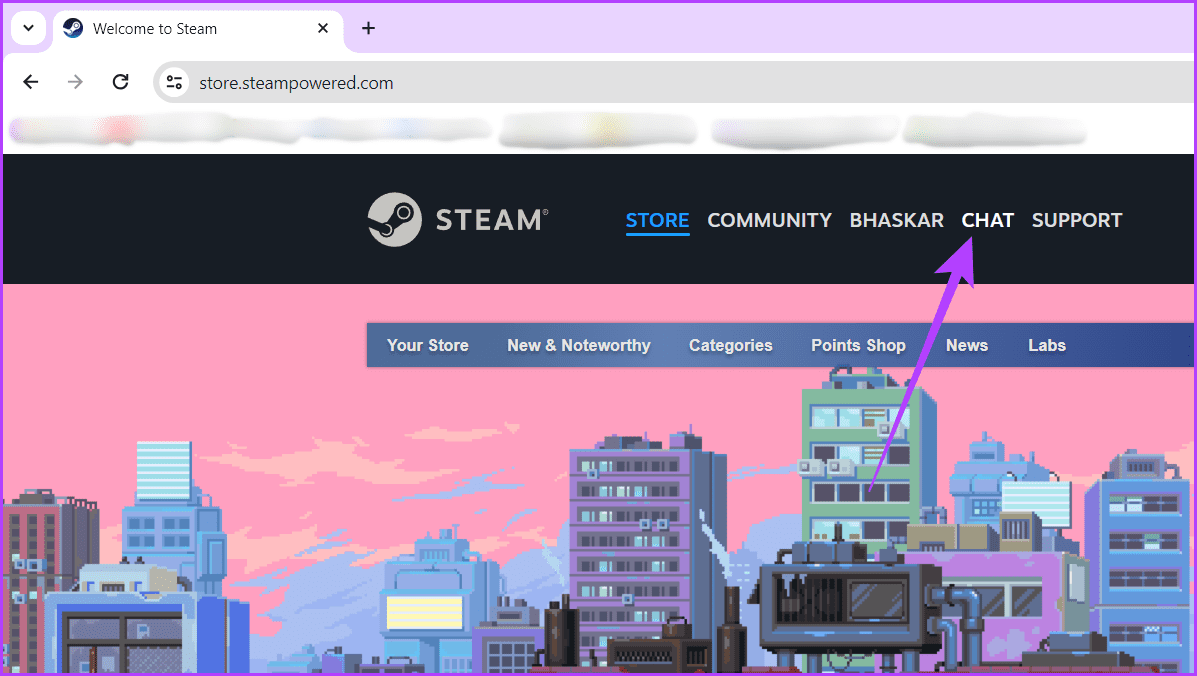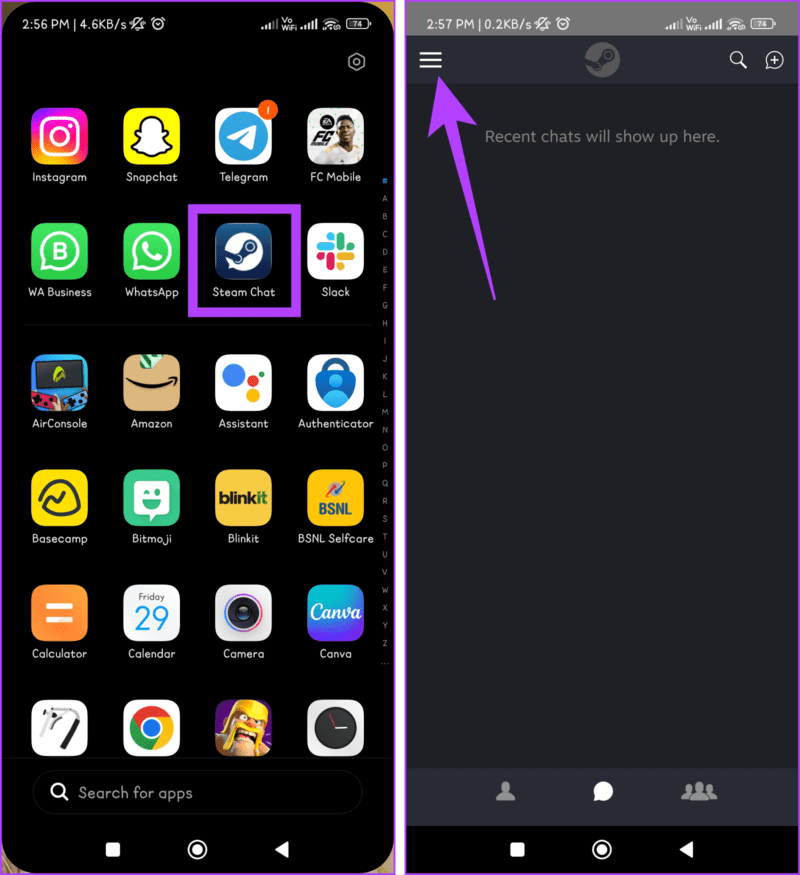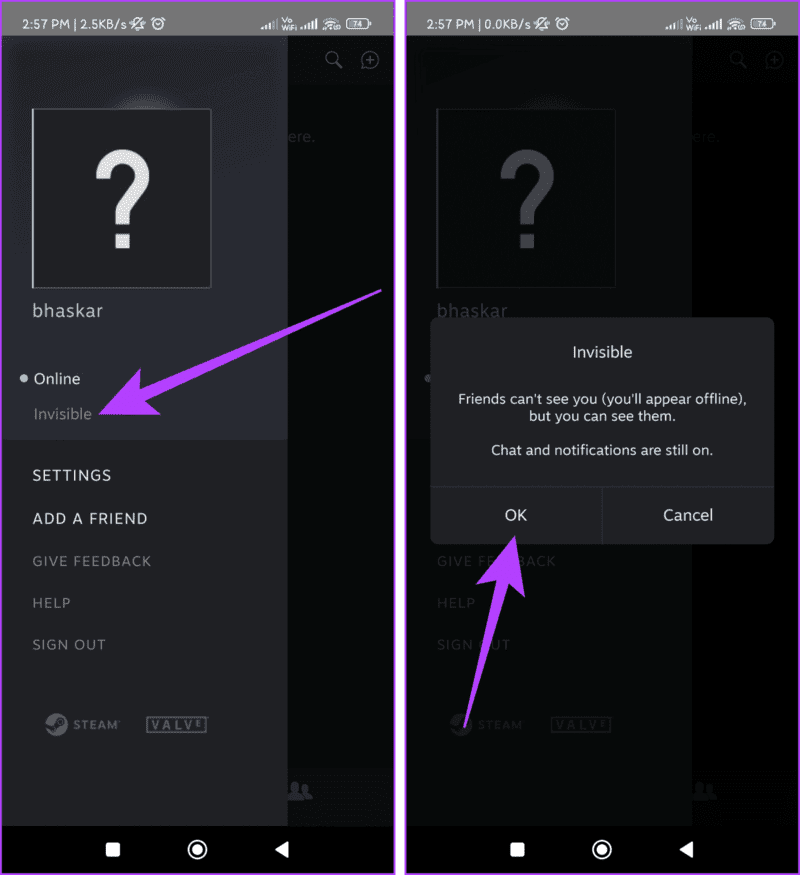Steam에서 인터넷에 연결하지 않고 오프라인으로 표시하거나 보이지 않게 표시하는 방법
Steam 커뮤니티는 Steam에 로그인하고 솔로 게임에 열광하다가 친구 요청과 채팅 알림이 쏟아지는 등 압도적인 느낌을 받을 수 있습니다. 하지만 지금은 시크릿 모드를 사용하고 싶을 때이며, 이 기사에서는 Steam에서 오프라인으로 표시되거나 보이지 않게 표시되는 방법을 배우도록 도와드리겠습니다.
하지만 잠깐, 오프라인과 보이지 않는 것은 똑같은 것이 아닌가요? 내 대답은 아니오 야. 오프라인과 보이지 않는 것의 차이는 미묘하지만 중요합니다. 오프라인 모드는 커뮤니티와 분리되는 반면, 투명 모드는 지하에 머무르면서 사용자와 채팅할 수 있는 모드입니다. 이제 끝났으니 단계로 넘어가겠습니다.
STEAM 데스크톱 앱에서 숨김 또는 오프라인 상태로 전환하는 방법
Steam 데스크톱 앱에서 오프라인으로 전환하거나 숨기는 것은 빠르고 쉽습니다. 대부분의 경우, 누군가가 귀하가 온라인에 있다는 사실을 알아차리기 전에 귀하는 숨겨질 것입니다. 이를 수행하는 두 가지 방법은 다음과 같습니다.
참고: 모든 장치에서 Steam의 오프라인 모드를 활성화하면 연결된 모든 Steam 장치에서 설정이 동기화됩니다.
방법 1: 친구 및 채팅 섹션에서
친구 및 채팅 섹션을 사용하여 Steam에서 자신의 존재를 숨길 수 있습니다. 가장 좋은 점은 Windows 및 Mac 앱에서 이 작업을 수행할 수 있다는 것입니다. 다음 단계를 따르십시오.
단계1 : Windows 아이콘을 클릭하세요. 쓰다 증기 검색 상자에서 선택하고 열다.
참고: Mac을 사용하는 경우 Spotlight(Command + 스페이스바)를 켜고 Steam을 엽니다.
단계2 : 오른쪽 하단 모서리에 화면, 클릭 친구와 채팅.
3단계: 친구 및 채팅 창에서 이름 옆에 있는 화살표를 클릭하고 오프라인이거나 보이지 않습니다.
방법 2: 탐색 모음 또는 메뉴 모음에서
Steam에서 보이지 않게 하거나 오프라인으로 전환하는 또 다른 빠른 방법은 Windows 탐색 모음이나 Mac 메뉴 모음을 이용하는 것입니다.
윈도우즈에서
단계1 : 클릭 윈도우 + S 키보드에서. 입력하다 증기 검색창에 누르고 열다.
단계2 : 딸깍 하는 소리 친구 탐색 표시줄에서 연결되지 않음 أو 보이지 않는.
또한 읽어보세요: Windows에서 Steam을 다운로드하고 사용하는 방법.
맥에서
단계1 : 열다 스포트라이트 눌러 Command + 스페이스 바 키보드에서. 찾다 증기 그리고 켜 응용 프로그램.
단계2 : 바에서 목록, 클릭 친구 그리고 다른 것을 선택하세요 온라인이거나 보이지 않습니다.
또한 읽으십시오 : Mac에서 Spotlight 검색이 작동하지 않는 문제를 해결하는 방법
Steam 웹 앱에서 보이지 않게 보이는 방법
Steam 웹 앱을 즐겨 사용하신다면 아래 단계에 따라 Steam에서 보이지 않게 하세요.
참고: Steam 웹 앱에는 오프라인 옵션이 없습니다.
단계1 : 아무거나 실행 웹 브라우저 그리고 감독 스팀 웹사이트로 이동합니다.
참고: 데모 목적으로 Chrome 브라우저를 사용하겠습니다.
단계2 : 이동 채팅 페이지.
3단계: 왼쪽 창에서 드롭다운 메뉴 아이콘 옆에 당신의 이름 그리고 선택 보이지 않는.
모바일 애플리케이션을 사용하여 보이지 않는 모드에서 Steam을 시작하는 방법
요즘 모바일 게임에 대한 수요가 높습니다. 모바일 장치에서 Steam 앱을 사용하는 것을 좋아하는 사용자 중 한 명이라면 아래에 설명된 단계에 따라 숨김 모드에서 Steam을 시작하세요.
참고: 모바일 앱에는 오프라인으로 전환하는 기능이 없습니다.
단계1 : 앱 열기 스팀 채팅 모바일 기기에서 메뉴를 누르세요. 햄버거 (세 줄 아이콘).
단계2 : 퍄퍄퍄 보이지 않는 옵션에서 클릭하세요. 확인 팝업 메뉴에서.
훌륭한 일! 온라인 상태를 성공적으로 숨겼습니다. 이름 아래 '숨김' 옆에 있는 회색 점을 찾아 다시 확인할 수 있습니다. 또한 상태가 숨김으로 설정되면 햄버거 메뉴에 회색 점이 표시됩니다.
또한 읽으십시오 : Android 및 iOS에서 Steam 게임을 플레이하는 방법.
STEAM을 오프라인으로 전환하고 싶지 않은 경우 고려해야 할 대안
Steam 상태를 오프라인으로 전환하는 것을 주저하지만 여전히 개인 정보 보호를 원하거나 상호 작용을 제어하고 싶다면 다음과 같은 대안을 고려해 보세요.
- 적극적으로 소통하세요: 메시지나 그룹 채팅을 통해 친구에게 게임을 쉬고 있거나 즉시 연락할 수 없다는 사실을 알리세요. 이를 통해 이해도가 향상되고 완전히 오프라인 상태로 나타나지 않고도 기대치를 관리하는 데 도움이 됩니다.
- 오프라인으로 게임을 플레이하세요: 싱글 플레이어 게임을 즐기고 싶다면 많은 Steam 게임이 오프라인 모드를 제공합니다. 이를 통해 오프라인으로 플레이할 수 있으며 온라인 상호 작용을 완전히 피할 수 있습니다.
- 프로필을 방해 금지 모드로 설정하세요. 이렇게 하면 친구에게 귀하가 바쁘고 즉시 응답하지 않을 수도 있음을 알릴 수 있습니다. 또한 게임 초대 및 채팅 요청을 억제하여 완전히 오프라인으로 표시되지 않고 숨을 쉴 수 있는 공간을 제공합니다.
최선의 접근 방식은 귀하의 특정 요구 사항과 선호도에 따라 다르지만, 위의 옵션을 실험해 보면 Steam에서 원하는 수준의 개인 정보 보호 및 제어를 달성하는 데 가장 적합한 방법을 찾는 데 도움이 될 수 있습니다.
또한 읽으십시오 : Windows에서 Steam이 인터넷에 연결되지 않는 문제를 해결하는 방법
STEAM에서 온라인 상태 숨기기에 대한 FAQ
1. 내가 오프라인이거나 투명 상태일 때 내 친구들에게 알림이 전송되나요?
아니요, 상태를 오프라인 또는 숨김으로 설정하면 친구는 알림을 받을 수 없습니다. 따라서 방해받지 않고 게임을 즐길 수 있습니다.
2. 오프라인으로 전환하면 내 게임 활동이 숨겨지나요?
예, 오프라인 상태가 되면 친구들은 귀하가 플레이 중인 게임이나 잠금 해제한 성과 등 귀하의 게임 활동을 볼 수 없습니다.
3. 오프라인 상태에서도 메시지를 받을 수 있나요?
아니요. 오프라인 상태에서는 메시지를 받을 수 없습니다. 하지만 Steam 숨김 모드를 설정하면 친구들이 당신에게 메시지를 보낼 수 있고, 당신은 온라인 상태를 숨긴 채로 답장을 보낼 수 있습니다.
4. 내 온라인 상태가 자동으로 변경되도록 예약할 수 있나요?
불행히도 Steam은 글을 쓰는 시점에 온라인 상태를 자동으로 변경하도록 예약하는 내장 기능을 제공하지 않습니다.
5. Steam에서 오프라인으로 전환할 때 개인 정보 보호 문제가 있습니까?
아니요, Steam에서 오프라인으로 표시될 때 개인 정보 보호 문제는 없습니다. 그러나 가끔 발생하는 버그나 오류로 인해 오프라인 기능이 저하될 수 있습니다.
즐겁게 놀아보세요
위의 기사가 오프라인으로 전환하거나 Steam에 표시되지 않는 방법을 이해하는 데 도움이 되었기를 바랍니다. 이제 상태를 변경하여 더 많은 개인 정보 보호를 받고 Steam 경험을 제어할 수 있습니다.